Как точно сравнить две строки (с учетом регистра) в Excel?
При работе с Excel вы можете столкнуться с ситуациями, когда необходимо сравнить две строки с учетом регистра. Стандартное поведение Excel заключается в сравнении строк без различия между прописными и строчными буквами. Например, "Excel" и "EXCEL" считаются равными при использовании стандартных операторов сравнения. В этой статье представлено подробное руководство о том, как выполнять сравнение строк с учетом регистра в Excel.
Точное сравнение двух строк (с учетом регистра) с помощью формулы
Точное сравнение двух строк (с учетом регистра) и выделение различий с помощью Kutools
Точное сравнение двух строк (с учетом регистра) с помощью формулы
Как показано на скриншоте ниже, вам нужно сравнить строки в столбцах A и B с учетом регистра в Excel. Пожалуйста, выполните следующие действия.
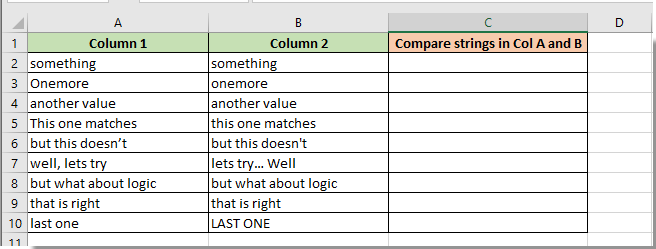
Функция EXACT специально разработана для сравнений с учетом регистра. Она возвращает значение TRUE, если две строки полностью совпадают (включая регистр), и FALSE в противном случае.
1. Выберите пустую ячейку C2, введите следующую формулу в строку формул, затем нажмите клавишу Enter. Смотрите скриншот:
=EXACT(A2, B2)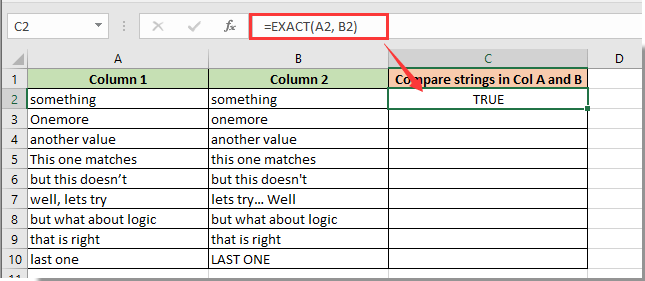
2. Продолжайте выбирать ячейку C2, перетащите маркер заполнения вниз к другим ячейкам, чтобы получить все результаты.
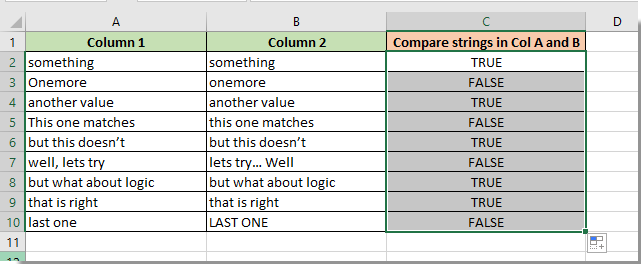
1. Если ячейка возвращает результат TRUE, это означает, что сравниваемые строки точно совпадают. В противном случае они различны.
2. Если вы хотите генерировать собственные результаты, такие как Да и Нет, вместо TRUE и FALSE. Пожалуйста, примените следующую формулу. Смотрите скриншот:
=IF(EXACT(A2,B2),"Yes","No")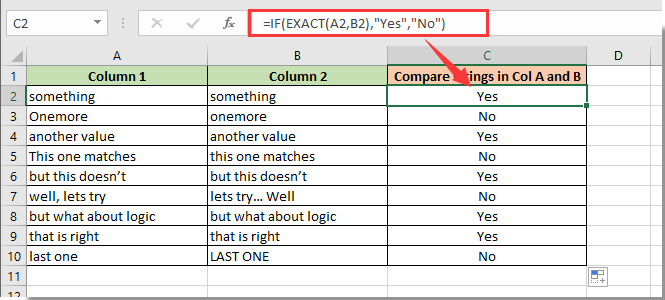
Точное сравнение двух строк (с учетом регистра) и выделение различий с помощью Kutools
Необходимо сравнить две строки в Excel с точностью до регистра и выделить различия? Kutools для Excel предлагает быстрое и простое решение, чтобы гарантировать, что ваши данные будут точно соответствовать задуманному. Будь то проверка паролей, проверка кодов или обеспечение точности данных, Kutools упрощает процесс, экономя ваше время и усилия.
После установки Kutools для Excel нажмите «Kutools» > «Диапазон» > «Сравнить ячейки», чтобы перейти к функции «Сравнить ячейки».
В диалоговом окне «Сравнить ячейки» укажите следующие операции:
- Выберите два сравниваемых диапазона отдельно в поле «Найти значения в» и поле «Согласно»;
- Выберите «Разные ячейки» из раздела «Найти»;
- Укажите цвет фона или цвет шрифта для заполнения разных ячеек;
- Отметьте опцию «Учет регистра»;
- Наконец, нажмите кнопку OK.

Результат: Kutools мгновенно сравнит строки и выделит любые различия с учетом регистра. Смотрите скриншот:

Выбор и выделение различий в строках в Excel может быть достигнуто несколькими способами. Следуя шагам и рекомендациям, изложенным в этом руководстве, вы сможете оптимизировать свой рабочий процесс и справиться с этой задачей легко и эффективно. Если вас интересуют дополнительные советы и хитрости по Excel, наш веб-сайт предлагает тысячи учебных материалов, которые помогут вам освоить Excel.
Связанные статьи:
- Как сравнить два столбца и выделить несовпадающие данные в Excel?
- Как сравнить две строки на сходство или выделить различия в Excel?
Лучшие инструменты для повышения продуктивности в Office
Повысьте свои навыки работы в Excel с помощью Kutools для Excel и ощутите эффективность на новом уровне. Kutools для Excel предлагает более300 расширенных функций для повышения производительности и экономии времени. Нажмите здесь, чтобы выбрать функцию, которая вам нужнее всего...
Office Tab добавляет вкладки в Office и делает вашу работу намного проще
- Включите режим вкладок для редактирования и чтения в Word, Excel, PowerPoint, Publisher, Access, Visio и Project.
- Открывайте и создавайте несколько документов во вкладках одного окна вместо новых отдельных окон.
- Увеличьте свою продуктивность на50% и уменьшите количество щелчков мышью на сотни ежедневно!
Все надстройки Kutools. Один установщик
Пакет Kutools for Office включает надстройки для Excel, Word, Outlook и PowerPoint, а также Office Tab Pro — идеально для команд, работающих в разных приложениях Office.
- Комплексный набор — надстройки для Excel, Word, Outlook и PowerPoint плюс Office Tab Pro
- Один установщик, одна лицензия — настройка занимает считанные минуты (MSI-совместимо)
- Совместная работа — максимальная эффективность между приложениями Office
- 30-дневная полнофункциональная пробная версия — без регистрации и кредитной карты
- Лучшее соотношение цены и качества — экономия по сравнению с покупкой отдельных надстроек
